時間:2017-07-04 來源:互聯網 瀏覽量:
今天給大家帶來win8如何關閉優化磁盤,win8關閉優化磁盤的方法,讓您輕鬆解決問題。
現在經常性用衛士之類的工具,本來就可以優化磁盤了。係統自帶的優化工具在你不驚異的時候自動就運行了,讓電腦變得很慢。還有關閉的得好。下麵我就來演示一下WIN8怎麼關閉優化磁盤?具體方法如下:
1在開始界麵下 點擊【桌麵】或【Win+D】快捷鍵或單獨按【Win】顯示桌麵。進入桌麵後點擊進入【這台電腦】也就是我的電腦。
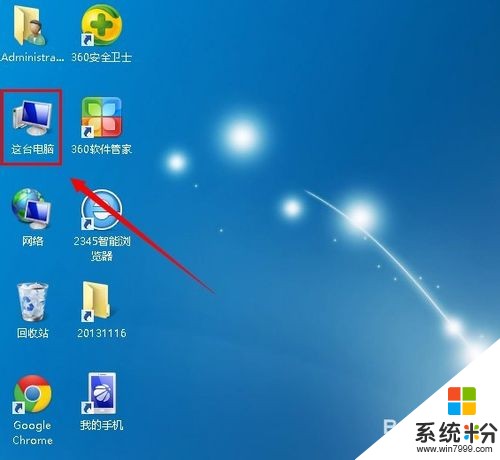 2
2進入這台電腦後,在任意一個盤符上點擊右建再選擇【屬性】如下圖所示:
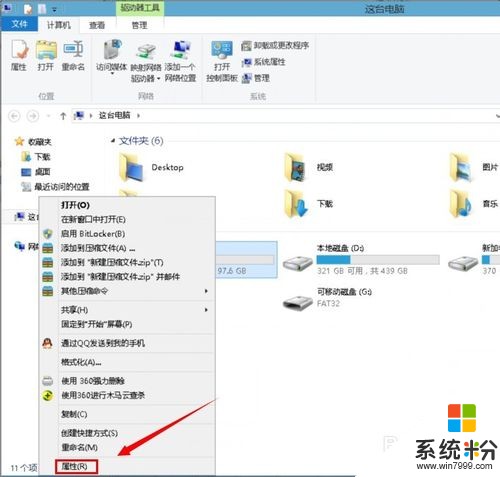 3
3在盤符屬性對話框中點擊【工具】-----【優化】對驅動器進行優化和碎片整理。
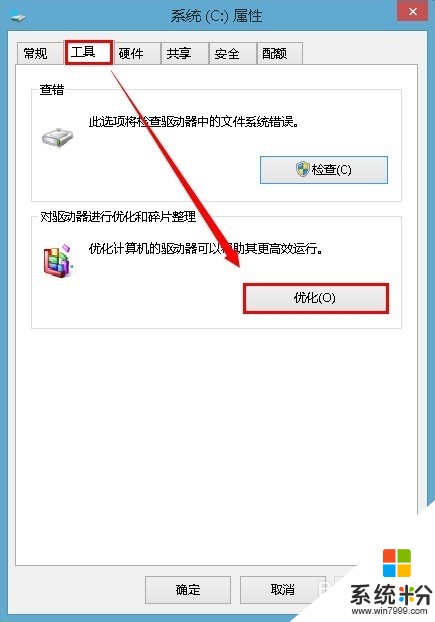 4
4優化驅動器可以優化驅動器以幫助計算機更高效率的運行,點擊【更改設置】按鈕。
 5
5在彈出的對話框中勾掉【按計劃運行】再點擊【確定】這樣就把優化磁盤給關閉了。

以上就是win8如何關閉優化磁盤,win8關閉優化磁盤的方法教程,希望本文中能幫您解決問題。